सामग्री सारणी

ESPN वापरकर्ता अधिकृत नाही त्रुटी
जेव्हा खेळांच्या संपूर्ण श्रेणीचे संपूर्ण कव्हरेज मिळविण्याचा विचार येतो, तेव्हा ईएसपीएनशी तुलना करण्याइतपत काहीही नाही. कार्यक्रम कोणताही असो, ESPN ते कव्हर करेल असे दिसते – ते कितीही अस्पष्ट असले तरीही!
म्हणूनच आम्ही येथे ESPN अॅपचे मोठे चाहते आहोत. जाता जाता वापरणे सोपे आहे. हे तुम्हाला तुमच्या निवडलेल्या स्पर्धांशी चांगले जोडलेले ठेवते. आणि, सर्वात चांगले, जेव्हा तुम्ही त्यावर विसंबून असता तेव्हा ते तुम्हाला निराश करते तर क्वचितच.
तथापि, नियमाला नेहमीच अपवाद असतात. अलिकडच्या काळात, आमच्या लक्षात आले आहे की तुमच्यापैकी बरेच लोक अॅपमध्ये तुमची निराशा व्यक्त करण्यासाठी बोर्ड आणि फोरमवर जात आहेत. विशेषत:, तुमच्यापैकी काही पेक्षा जास्त लोक हे दर्शवत आहेत की तुम्ही वापरण्याचा प्रयत्न करता तेव्हा प्रत्येक वेळी तुम्हाला “वापरकर्ता अधिकृत नाही” त्रुटी येत आहे .
ठीक आहे, स्पष्टपणे, आम्ही ते कधीही मान्य होणार नाही. त्यामुळे, हे फक्त होऊ देण्याऐवजी, तुमचे अॅप पुन्हा चालू ठेवण्यासाठी आणि पुन्हा चालू करण्यात मदत करण्यासाठी आम्ही हे छोटे मार्गदर्शक एकत्र ठेवण्याचा निर्णय घेतला आहे.
तिथल्या प्रत्येक क्रीडाप्रेमींसाठी, ESPN हा अंतिम विजेता आहे, बरोबर? त्यामुळे, एक महत्त्वाची स्पर्धा येत आहे, तुम्ही पॉपकॉर्नने भरलेल्या वाडग्याने अॅप उघडता परंतु अॅप तुम्हाला अधिकृत करत नाही.
खाली व्हिडिओ पहा: “ESPN वापरकर्ता अधिकृत नाही यासाठी सारांशित उपाय त्रुटी”
ठीक आहे, ते खूपच वाईट आहे. तर, जर तुम्ही ESPN सह संघर्ष करत असालवापरकर्ता अधिकृत त्रुटी नाही, आपल्याला काळजी करण्याची आवश्यकता नाही कारण आमच्याकडे त्रुटी दूर करण्यासाठी सर्व समस्यानिवारण पद्धती आहेत!
ईएसपीएन अॅपची “वापरकर्ता अधिकृत नाही” त्रुटी कशी दूर करावी
1) तुमचे डिव्हाइस रीस्टार्ट करून पहा
<9
आमच्या या छोट्याशा मार्गदर्शकाला सुरुवात करण्यासाठी, प्रथम खरोखर सोपे निराकरणे मिळवूया. तथापि, साधी सामग्री कार्य करत नाही असा विचार करून फसवू नका. बर्याचदा उलट परिस्थिती असते!
म्हणून, या निराकरणासाठी, आम्ही फक्त तुम्ही वापरत असलेले डिव्हाइस द्रुत रीबूट देण्याचा प्रयत्न करणार आहोत . तुम्ही काय वापरत आहात याने काही फरक पडत नाही, प्रभाव प्रत्येक कल्पनीय उपकरणावर सारखाच असेल.
म्हणून, तुम्ही तुमच्या ब्राउझरद्वारे स्ट्रीमिंग करत असाल किंवा तुमच्या स्मार्टफोनवर WatchESPN अॅप वापरत असाल, तुम्ही जे काही वापरत आहात ते द्रुत रीस्टार्ट करा . हे थोडेसे क्षुल्लक वाटू शकते. परंतु, वेळोवेळी जमा झालेल्या कोणत्याही किरकोळ बग आणि त्रुटी दूर करण्यासाठी रीस्टार्ट उत्तम आहे.
तुम्ही हे केल्यावर, तुमच्या खात्यात पुन्हा लॉग इन करा आणि पुन्हा प्रयत्न करा. तुमच्यापैकी काही पेक्षा जास्त लोकांसाठी, ही समस्या सोडवली जाईल. नसल्यास, आणखी काही सखोल समस्यानिवारण करूया.
2) तुम्ही एकाच वेळी अनेक अॅप्स वापरत नसल्याची खात्री करा
काही प्रसंगी, समस्येचे संपूर्ण कारण कदाचित तुम्हाला अपेक्षित असेल तुमच्या डिव्हाइसवरून थोडे जास्त. हे दुप्पट सत्य आहेजर तुम्ही ESPN सामग्री पाहण्यासाठी तुमचा फोन वापरण्याचा प्रयत्न करत असाल.
बरेचदा, तुम्ही तुमच्या फोनवर एकाच वेळी काही अॅप्स चालवत असाल, तेव्हा त्या सर्वांच्या कार्यक्षमतेवर परिणाम होऊ लागतो. याच्या हलक्या टोकावर, ते फक्त हळू चालतील. परंतु, अधिक कठोर कार्यप्रदर्शन समस्या देखील सामान्य आहेत.
म्हणून, यावर जाणून घेण्यासाठी, आम्ही शिफारस करतो की तुम्ही तुमच्या उघडलेले प्रत्येक अॅप बंद करा . तुम्ही हे करत असताना, तुम्ही ESPN अॅपला नवीन सुरुवात करण्यासाठी बंद देखील केले पाहिजे.
एकदा तुम्ही हे केल्यावर, ते काम करत आहे की नाही हे पाहण्यासाठी स्वतःच ESPN अॅप उघडण्याचा प्रयत्न करा. ते असल्यास, उत्तम. नसल्यास, पूर्वाश्रमीची थोडीशी वेळ आली आहे.
3) तुमचा ब्राउझर डेटा साफ करा
हे देखील पहा: DocsDevResetNow मुळे केबल मोडेम रीसेट करत आहेतुम्ही फोन वापरत नसाल आणि त्याऐवजी ईएसपीएन सामग्री प्रवाहित करण्यासाठी ब्राउझर वापरत असाल, तर तुम्हाला हा दृष्टिकोन घ्यावा लागेल वरीलपेक्षा थोडे वेगळे.
प्रसंगी, तुमचा ब्राउझर किती डेटावर प्रक्रिया करण्याचा आणि वाहून नेण्याचा प्रयत्न करत आहे त्यामुळे तो भारावून जाऊ शकतो. असे झाल्यावर, प्रमाणीकरणासारखी अधिक क्लिष्ट कार्ये करणे जवळजवळ अशक्य होईल.
सुदैवाने, या समस्येचे निराकरण करणे खरोखर सोपे आहे. तुम्हाला फक्त तुमचा ब्राउझर डेटा साफ करायचा आहे त्याचे कार्यप्रदर्शन सुव्यवस्थित करण्यासाठी. आता, पुन्हा लॉग इन करण्याचा प्रयत्न करा. थोड्या नशिबाने, त्या समस्येचे निराकरण केले पाहिजे.
4) वेगळा ब्राउझर वापरून पहा
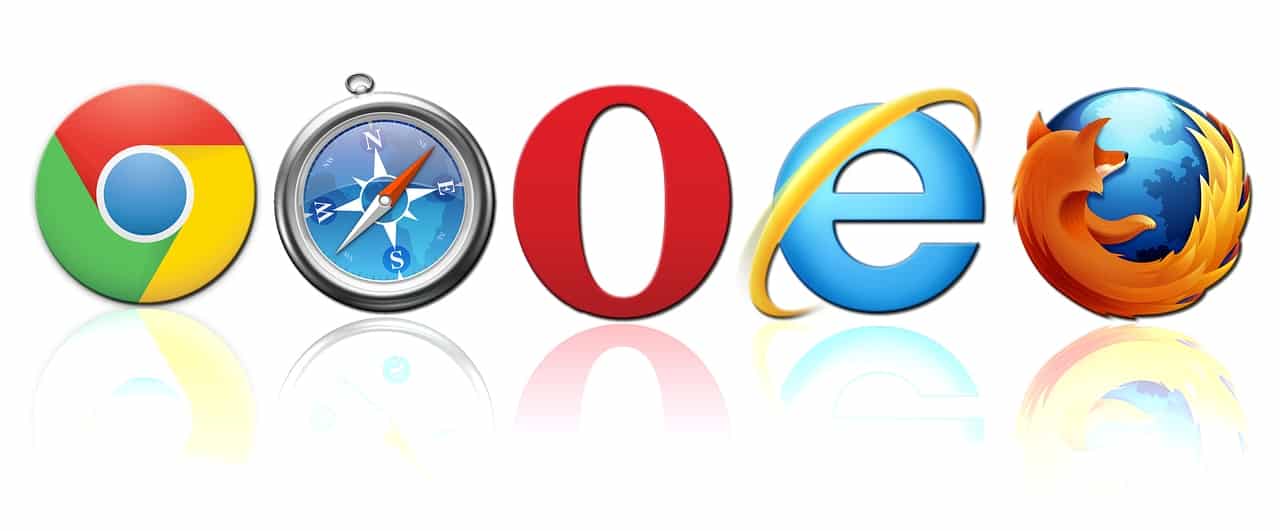
दुर्दैवाने, प्रत्येक ब्राउझर तेथे नाहीESPN सह सुसंगत. त्यामुळे, अशी शक्यता आहे की तुम्ही चुकून एखादा ब्राउझर वापरत असाल जो फक्त यासाठी कार्य करणार नाही. या अर्थाने, जर तुम्ही ESPN पाहण्यासाठी Chrome वापरत असाल, तर आम्ही Firefox वर बदलण्याची शिफारस करू .
तथापि, याभोवती आणखी एक मार्ग देखील आहे. तुमची सामग्री पाहण्यासाठी तुम्ही ESPN अॅप देखील वापरून पाहू शकता. कोणत्याही प्रकारे, आपल्याला समान परिणाम मिळणे आवश्यक आहे.
5) बर्याच उपकरणांनी ESPN मध्ये लॉग इन केले आहे
आमच्यापैकी बहुतेकांसाठी, आम्ही क्वचितच किती डिव्हाइसेसवर लॉग इन केले याचा विचारही करतो. आणि, आजकाल आपल्यापैकी बर्याच जणांकडे काही उपकरणे आहेत हे लक्षात घेता, यामुळे काही समस्या उद्भवू शकतात.
जेव्हा तुम्ही एकाच वेळी अनेक उपकरणांवर लॉग इन करता, तेव्हा सर्व प्रकारच्या कार्यप्रदर्शन समस्या क्रॉप होऊ शकतात. यापैकी, प्रमाणीकरण त्रुटी ही खरोखर सर्वात सामान्य आहे.
म्हणून, सर्वोत्तम परिणामांसाठी, आम्ही शिफारस करतो की तुम्ही सध्या वापरत नसलेल्या कोणत्याही डिव्हाइसवर ESPN मधून लॉग आउट करा. तुम्ही हे केल्यावर, फक्त एका डिव्हाइसवर तुमच्या खात्यात लॉग इन करण्याचा प्रयत्न करा . यामुळे तुमच्यासाठी गोष्टी क्लिअर झाल्या पाहिजेत.
6) नवीन सक्रियकरण कोड वापरून पहा
तुम्ही ते आतापर्यंत केले असेल आणि काहीही काम केले नसेल, तर तुम्ही स्वत:ला थोडे दुर्दैवी समजण्यास सुरुवात करू शकता. तथापि, अद्याप प्रयत्न करण्यासाठी काही गोष्टी आहेत. एक युक्ती ज्यामुळे परिणाम मिळू शकतात ते म्हणजे नवीन सक्रियकरण कोड वापरणे.
हे करण्यासाठी, तुम्हाला फक्त लॉग आउट करावे लागेलतुम्ही वापरत असलेल्या कोणत्याही डिव्हाइसवर तुमचे खाते. नंतर, ईएसपीएन वेबसाइटवर जा आणि नंतर सक्रियकरण विभाग शोधा . या पृष्ठावर, तुम्हाला एक नवीन कोड मिळू शकेल जो तुम्हाला नेहमीप्रमाणे खात्यात लॉग इन करण्यास अनुमती देईल.
हे देखील पहा: मोटोरोला मॉडेम सेवा म्हणजे काय?7) तुमचे बिल भरले नसेल

या सर्व चरणांनंतर, तुम्ही कसे आहात याबद्दल आम्ही आश्चर्यचकित आहोत अधिकृतता प्रक्रियेतून जात नाही. आम्ही फक्त एकच गोष्ट विचार करू शकतो की तुमचे पेमेंट कसेतरी चुकले असेल , ज्यामुळे त्यांना तुमचे खाते लॉक केले जाईल.
म्हणून, आम्ही सुचवू शकतो ती शेवटची गोष्ट आहे हे असे नाही याची खात्री करण्यासाठी तुम्ही तपासा. तसे नसल्यास, आम्ही सुचवू शकतो की तुम्ही त्यांच्या ग्राहक समर्थन विभागाशी संपर्क साधा आणि त्यांना या विशिष्ट समस्येबद्दल कळवा.



